Vanligvis når programvare blir installert på datamaskinen, kopierer den nødvendige filer og registeroppføringer til systemet for at programmet skal fungere ordentlig. Og når du vil avinstallere programvaren, bør den, men ikke alltid fjerne alt som ble lagt til i utgangspunktet. Det meste av tiden er det ubrukelige data til overs som burde vært fjernet fordi avinstallasjonsprogrammet kanskje er ødelagt eller til og med dårlig programmert. Avhengig av programmet og hvor god avinstallasjonsprogrammet er, kan dette variere fra en eller to uskyldige registernøkler helt opp til hundrevis av nøkler og flere megabyte med restfiler.
En måte å finne ut selv hva som blir lagt til systemet ditt under en programvareinstallasjon, er å faktisk sjekke systemets tilstand før installasjonen, og deretter sjekke igjen etterpå for å se hva som har endret seg. Her er et utvalg av 7 verktøy som kan spore hvilke fil- og registerendringer som blir gjort under en programvareinstallasjon ved å opprette og deretter sammenligne før og etter øyeblikksbilder av systemet ditt, alle ble testet på Windows 7. 1. Regshot unicode
Regshot er et langvarig verktøy som raskt kan ta et før og etter øyeblikksbilde av systemregisteret. Også i den nyere unicode-versjonen har den fått muligheten til å overvåke for filendringer ved å bruke CRC32 og MD5 filsjekksum, selv om denne funksjonen er slått av som standard, og du må gå til File -> Options -> Common Options -> and tick “Check filer i de spesifiserte mappene ”for å aktivere det.
Bare Windows-mappen legges inn i listen over overvåte mapper, slik at du selv må legge inn andre gjennom mappen. Denne versjonen la også til alternativet Koble til eksternt register.

Regshot er veldig mye et "hands on" -verktøy og er mer for erfarne eller avanserte brukere å raskt se etter systemendringer mellom to forskjellige punkter i tid. Bare opprett det første skuddet, installer programvaren eller kjør programmet du vil se, og trykk deretter 2. skudd. Etter å ha sammenlignet forskjellene i 1. og 2. skudd, vil det åpne en HTML-logg i nettleseren din som viser alle de oppdagede endringene.
Regshot er bare noen få hundre kB og bærbar, og er et ekstremt verdifullt verktøy å ha rundt. Den opprinnelige Regshot utvikles fortsatt veldig sakte, og det er en nylig beta med separate 32/64-biters og ANSI / Unicode-versjoner som du finner på SourceForge.
Last ned Regshot 2 Unicode
2. InstallWatch Pro
InstallWatch Pro er et ganske gammelt verktøy som fungerer på lignende måte som RegShot ved at det sporer eventuelle endringer i registeret og filer mellom to gitte punkter i tid, selv om dette programmet er mer spesifikt designet for å spore installasjoner. Programmet er ganske detaljert i hva det kan spore og inkluderer tillegg, sletting eller endring av filer og kataloger, INI-filer og systemregisteret.
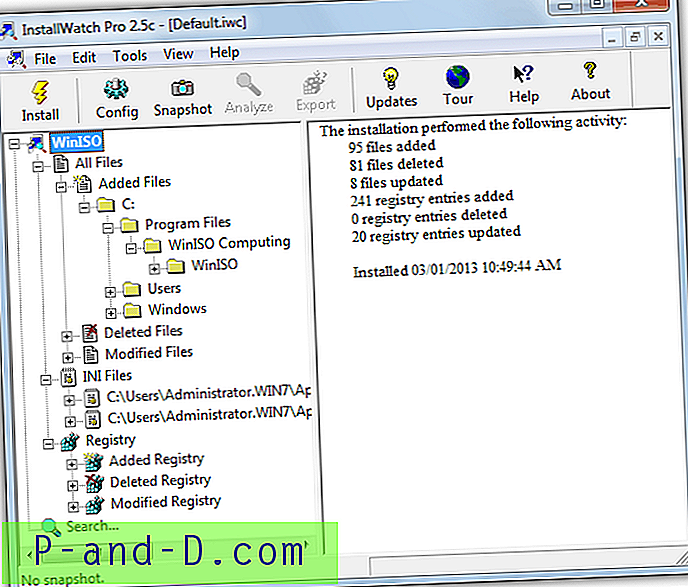
Det gode med InstallWatch er den lettleste måten resultatene vises på fordi de oppfører seg akkurat som et standard Explorer-vindu med en utvidende trevisning av seksjonene til venstre. Mens programmet kjører vil det oppdage om du kjører et installasjonsinstallasjonsprogram og ber om å lage et før-øyeblikksbilde, eller du kan bare klikke på Snapshot-knappen på verktøylinjen.
Etter installasjonen vil den be om å lage et øyeblikksbilde, eller du kan bruke Analyser-knappen. Resultatet kan deretter bla i eller enkelte seksjoner kan eksporteres til tekst eller HTML. Alle installasjoner er øyeblikkelig tilgjengelige fra trevisningen, og det er også en nyttig søkefunksjon.
Last ned InstallWatch Pro
3. SpyMe-verktøy
Dette verktøyet har noe de andre på listen ikke, som er en funksjon for å overvåke en stasjon eller mappe i sanntid for filendringer og kan være et nyttig tillegg når du gjør litt feilsøking. SpyMe Tools er et ganske gammelt program, men er fremdeles perfekt i stand til å lage før og etter øyeblikksbilder for å se en installasjon eller programvare for endringer.
Men det har en ulempe fordi det bare er muligheten til å snapshot av filer eller register, ikke begge sammen, som kan endres i alternativet Gjeldende modus på verktøylinjen.
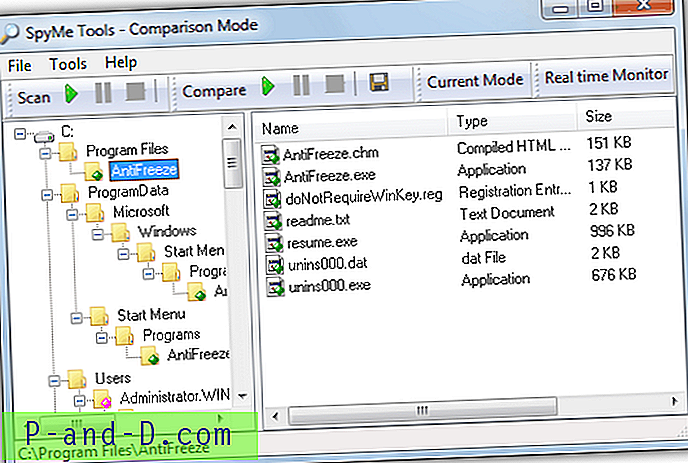
I likhet med InstallWatch Pro ser grensesnittet ut som Explorer, slik at du skal føle deg hjemme og navigere rundt. Måten SpyMe Tools fungerer på er litt vanskelig fordi du må klikke på skanneknappen og lagre øyeblikksbildet, installere eller kjøre programvaren for å spore, og deretter klikke skanneknappen igjen og lagre et nytt øyeblikksbilde med et annet navn.
Begge blir deretter testet for endringer ved å bruke knappen Sammenlign, og resultatene vises i vinduet. Forskjellene mellom de to øyeblikksbildene kan lagres som en tekstfil. SpyMe Tools er også et bærbart program.
Last ned Spyme Tools
4. InCtrl5
InCtrl5 er et utrolig gammelt verktøy som går tilbake til år 2000, men noen brukere kan ha hørt eller brukt det før, og det kan fremdeles gjøre en jobb med litt krefter. Det er imidlertid et eller to problemer med det som krever litt kunnskap for å bruke programmet effektivt. For det første trenger InCtrl5 overraskende å bli kjørt i kompatibilitetsmodus for Windows Vista, 7 eller 8.
For det andre er det et problem med utgangsresultatene for 64-bits brukere, da det ikke vil vise programvarens \ Wow6432Node-registernøkler som kommer derfra, men vil i stedet vise dem å komme fra ganske enkelt programvare, noe du må passe på.
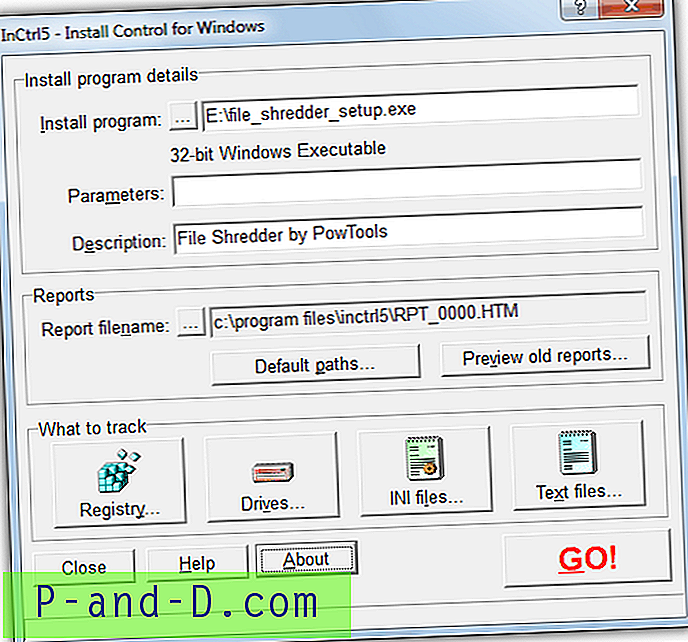
Å bruke programmet er ganske enkelt, og det vil spore endringer i registeret, stasjoner og mapper, ini-filer og også spesifikke tekstfiler. Inneslutninger og ekskluderinger kan konfigureres ved å bruke Hva til å spore knappene. Etter å ha valgt installasjonsprogrammet du vil spore, vil det opprette før-øyeblikksbilde for deg.
Deretter installerer du programvaren og trykker på Installer komplett-knappen for å lage øyeblikksbilde og analysen, noe som kan ta litt tid. Resultatet vil da åpne et vindu der det kan vises eller lagres som HTM-, TXT- eller CSV-filformater.
Last ned InCtrl5
1 2Neste › Se alt




